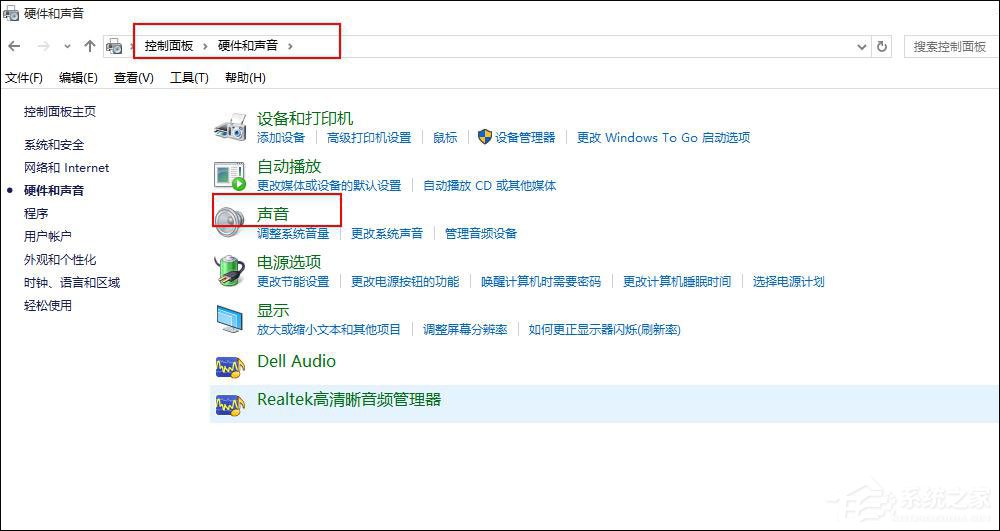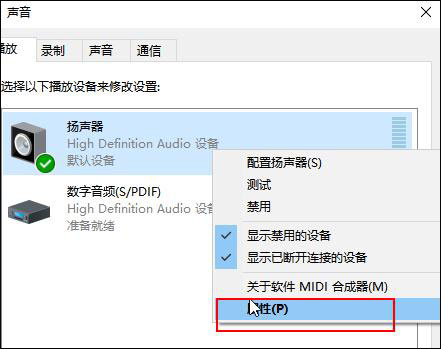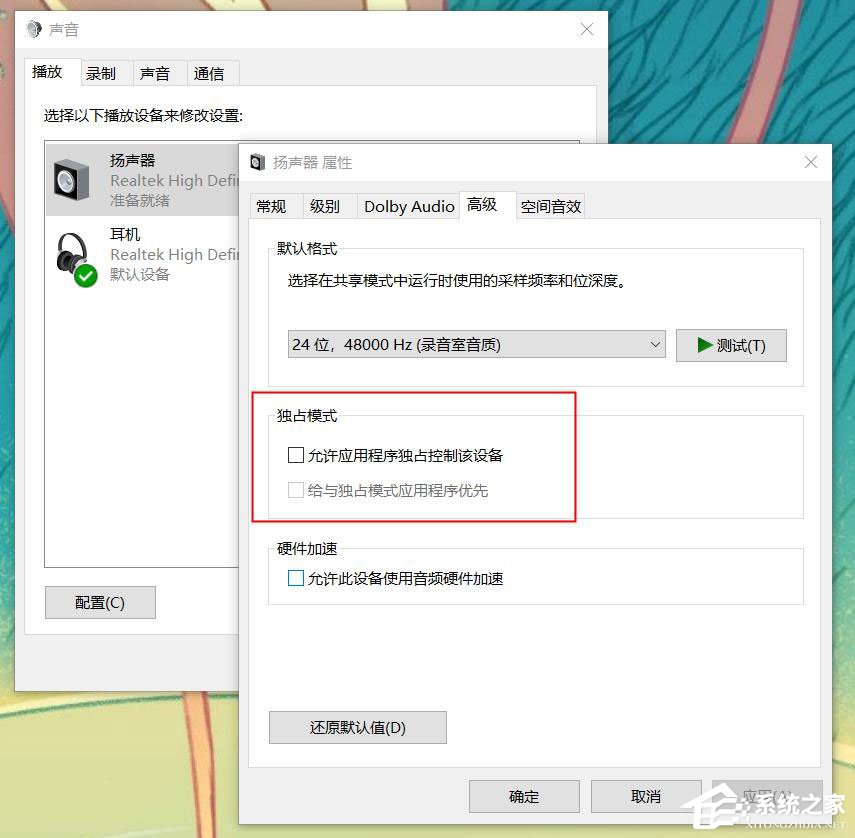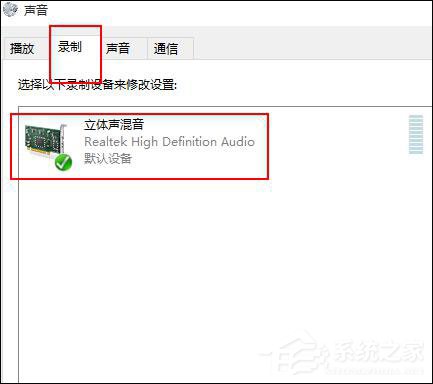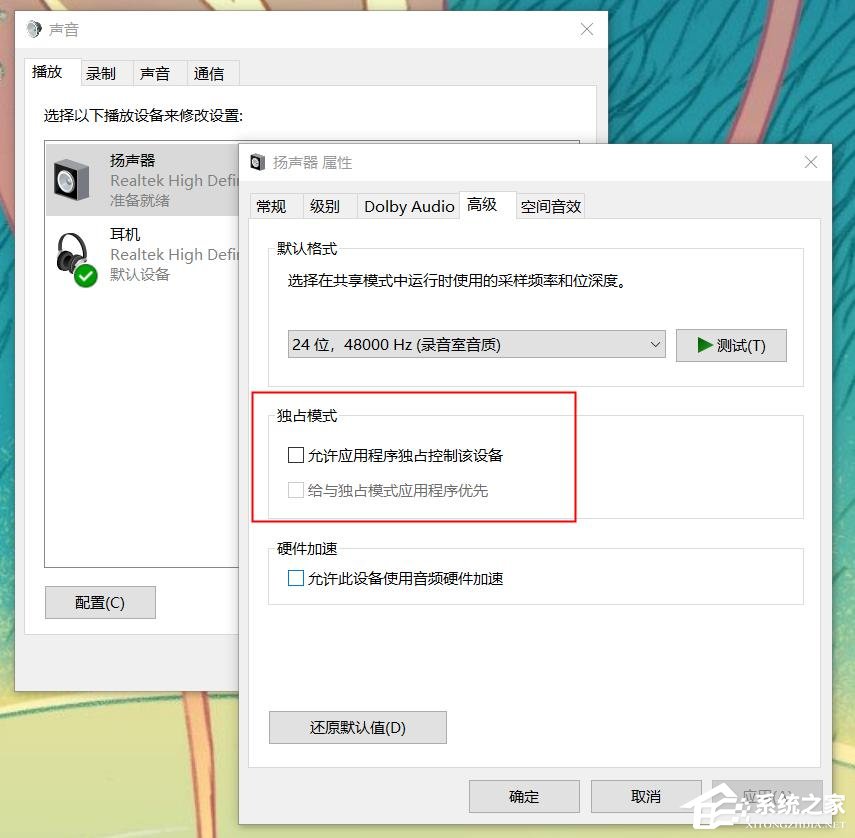| 电脑录制不到声音怎么办?Win10无法录制到声音的解决方法 | 您所在的位置:网站首页 › 雷蛇耳机突然听不到声音了怎么办 › 电脑录制不到声音怎么办?Win10无法录制到声音的解决方法 |
电脑录制不到声音怎么办?Win10无法录制到声音的解决方法
|
当前位置:系统之家 > 系统教程 > 电脑录制不到声音怎么办?
电脑录制不到声音怎么办?Win10无法录制到声音的解决方法
时间:2020-05-09 16:42:40 作者:lizhu 来源:系统之家 1. 扫描二维码随时看资讯 2. 请使用手机浏览器访问: https://m.xitongzhijia.net/xtjc/20200509/178701.html 手机查看 评论 反馈  网盘下载
深度技术 Windows10 64位 五一特别版 V2023.05
网盘下载
深度技术 Windows10 64位 五一特别版 V2023.05
大小:4.28 GB类别:深度技术系统 使用电脑进行录制操作的时候,最经常出现的问题想必就是录制不到声音这个问题了。那么,电脑录制不到声音怎么办呢?其实,电脑会录制不到声音最大的原因可能就是因为声音的设置当中勾选了独占模式导致的,我们只需将勾选取消即可。下面,我们就一起往下看看Win10无法录制到声音的解决方法吧! 方法步骤 1、打开控制面板——声音——播放;
2、点击播放——选中打钩的设备——右键属性;
3、点击“高级”——取消勾选独占设备;
4、点击录制——选中打钩的设备——右键属性;
5、点击“高级”——取消勾选独占设备;
6、重启电脑(设置完成后一定要重启电脑,不然不生效的哦)。 标签 声音程序不受信任怎么办?Win10运行程序提示不受信任的解决方法 下一篇 > Win10系统禁用设置和控制面板的两种方法 相关教程 【推荐】最适合老电脑的Win7版本:免费下载! 拯救卡顿的老电脑:最流畅的系统推荐! Win10如何设置电脑休眠时间 Win10电脑空间音效怎么打开,试试这3种方法! 2024好用的Win11系统推荐:总有一款适合你! Win10哪个版本适合自己-适合日常使用的Win10... Win10系统自动锁屏设置方法-【图文】 Win11无法默认蓝牙耳机输出声音怎么办 【最新版】Wn11镜像文件下载地址:一键快速获... Win11任务栏太宽的解决方法-【图文】
Win10打印机共享0x0000709怎么解决?打印机操作无法完成错误0x0000709解决方法 
Win10 ltsc是什么版本?Win10 Ltsc版和普通版有什么区别? 
机械革命如何进入bios?机械革命进入bios的操作方法 
0xc0000225是什么原因?怎么解决? 发表评论共0条  没有更多评论了
没有更多评论了
评论就这些咯,让大家也知道你的独特见解 立即评论以上留言仅代表用户个人观点,不代表系统之家立场 |
【本文地址】
公司简介
联系我们